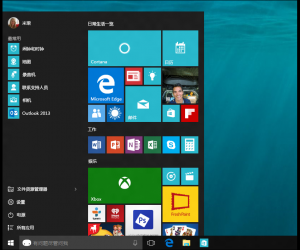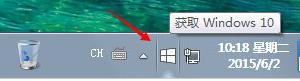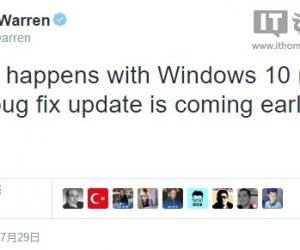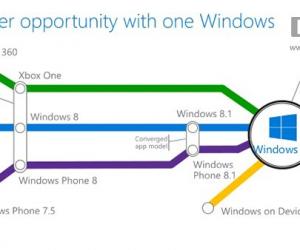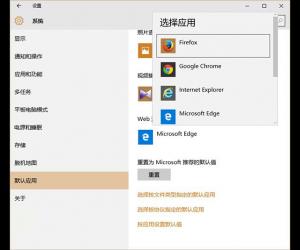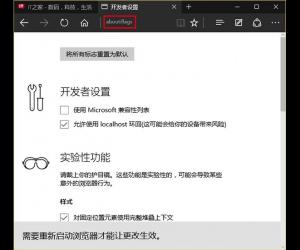Win10怎么忘记网络 Win10忘记无线网络重新Wifi方法
发布时间:2015-09-15 09:34:52作者:知识屋
一大早有网友问小编 Win10怎么忘记网络? 下面电脑技术吧小编就给大家说说Win10忘记无线网络重新Wifi方法!其实也不难的,大家看看就会明白了!
无论是Win7,Win8还是最新的Win10都带有无线网络记忆功能,简单来就是,当Win10第一次输入Wifi密码连接上某无线网络后,今后连接这个无线网络,就无需输入密码,可以直接连接上。但这种记忆功能,有时候也会带来一些烦恼,当路由器中更改了Wifi密码后,笔记本记忆的仍旧是之前的无线密码,这种情况就会出现“无法连接此网络”的错误。

如果碰到这种情况,就需要选择忘记此无线网络,然后重新输入新Wifi密码连接。在XP,Win7和Win8.1操作系统中,忘记无线网络很简单,只要点击右下角的无线图标,在弹出的无线网络列表中,右击需要忘记的此网络,然后选择“忘记(忽略)”就可以了,但在Win10操作系统的无线列表中,并没有右键选择忘记网络功能。
Win10怎么忘记网络?
尽管Win10忘记无线网络操作没有Win7,Win8那样方便,但微软肯定也是会想到这点的,只是操作步骤相比之前的系统版本要略微复杂一些,以下是详细的操作步骤。
第一步:先点击打开Win10开始菜单,然后点击“设置”,如下示意图。

第二步:然后再点击进入“网络设置”如下图所示。
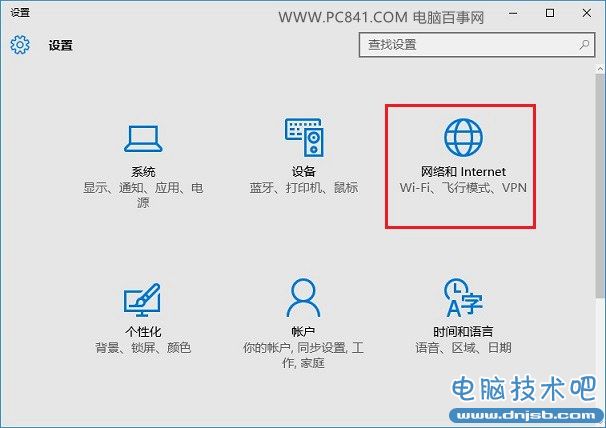
第三步:在网络设置中,先点击左侧的“WLAN”无线设置,然后在右侧下拉,找到并点击打开“管理WiFi设置”,如下图。
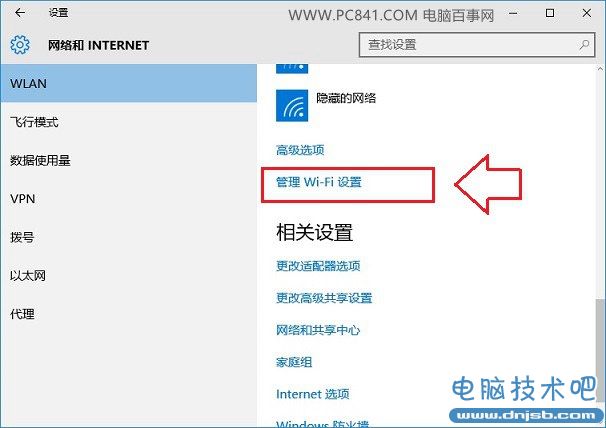
第四步:最后在管理Wifi设置的最底部“网络已知网络”中找到需要忘记的无线网络,点击此网络名称,在右下角弹出的操作选项中,点击“忘记”就OK了,如图。
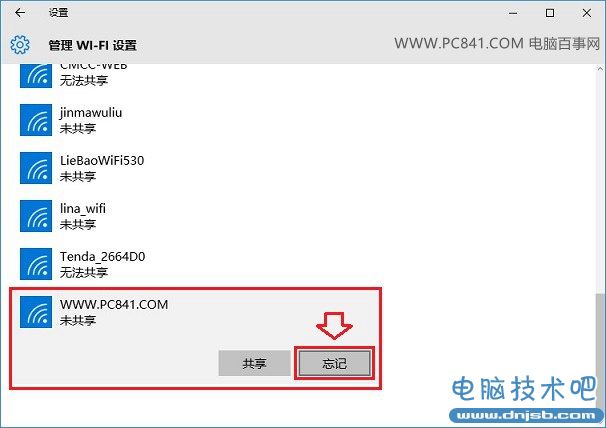
忘记此无线网络后,之后就可以点击右下角的无线图标,在弹出的无线列表中,点击重新连接此网络,之后会看到需要重新输入Wifi密码,我们输入新的Wifi密码就可以成功连接了,如图。
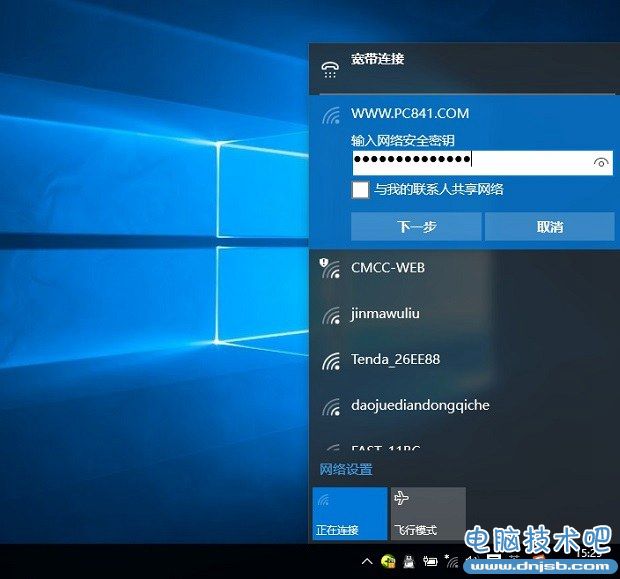
以上就是Win10忘记无线网络重新Wifi方法,相比Win10之前的系统版本操作相对要复杂一些,这也是很多Win10电脑用户不会操作的原因。如果觉得本文解决了您的问题,请将其分享给身边的好友,或者分享到QQ空间或者微博,让更多人知道。
知识阅读
软件推荐
更多 >-
1
 Win10访问局域网共享打印机提示无法找到打印机怎么办?
Win10访问局域网共享打印机提示无法找到打印机怎么办?2015-06-24
-
2
怎么查看Win10启动方式是UEFI还是Legacy BIOS?
-
3
升级win10后浏览器不能上网怎么办 升win10后浏览器无法上网解决办法
-
4
简单一步去除Win10任务栏的搜索和多任务按钮
-
5
win10如何玩英雄联盟?win10玩英雄联盟秒退的解决办法!
-
6
UEFI启动和Win7/8/10快速启动的区别是什么?
-
7
win10发布者不受信任怎么办 win10如何取消阻止该发布者
-
8
升级win10后360浏览器上不了网解决方法
-
9
怎么清理Win10应用商店缓存文件?
-
10
怎么清除Win10运行中的使用记录?教你清除win10运行中的记录